L’utilità di configurazione windows (msconfig) è una vecchia applicazione dei sistemi operativi windows tuttora molto utile nella configurazione dell’avvio del sistema. Si utilizza per modificare le impostazioni di configurazione come, ad esempio, le applicazioni e i servizi che partono all’avvio di Windows. In questo articolo viene descritto come utilizzare Msconfig per risolvere alcuni problemi relativi al computer. Msconfig consente a Windows di controllare i programmi che vengono caricati automaticamente all’avvio del sistema operativo. Per la risoluzione dei problemi, procedere nel modo descritto di seguito per impedire il lancio automatico di tutti i programmi software all’avvio di Windows.
ATTENZIONE La seguente procedura viene utilizzata per impedire l’apertura degli elementi di avvio, incluso il software antivirus e altri software che possono avere funzioni importanti. Utilizzare questa procedura solo per la risoluzione dei problemi. Impedendo l’avvio di alcuni servizi si può rendere instabile il sistema o bloccarlo del tutto addirittura, quindi fate molta attenzione a quello che modificate.
Per eseguire Msconfig in windows7 cliccate sul menù Start > Pannello di controllo doppio click su Strumenti di amministrazione e poi su Configurazione di sistema. In realtà esiste un modo molto più rapido. Fare clic su Start e digitare msconfig nella casella Cerca. Fare clic su msconfig.
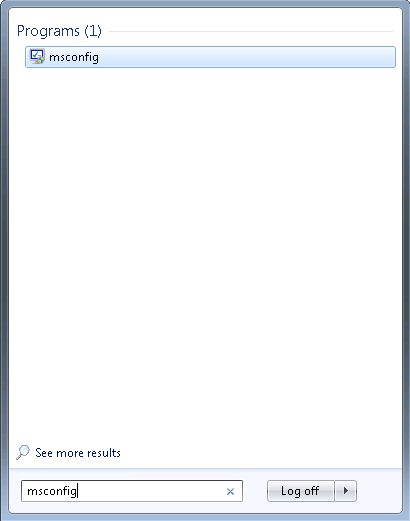 Verrà visualizzato lo strumento Configurazione di sistema.
Verrà visualizzato lo strumento Configurazione di sistema.
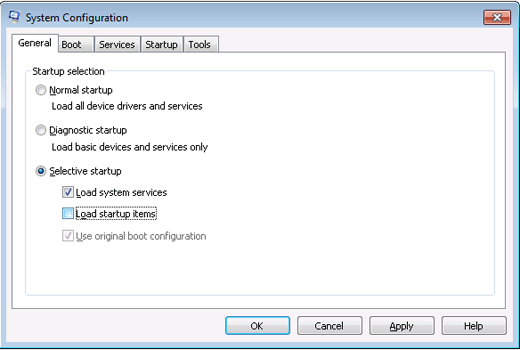 L’applicazione presenta diverse schede, come descritto di seguito.
L’applicazione presenta diverse schede, come descritto di seguito.
Scheda Generale
Utilizzare la scheda Generale per impedire l’avvio di determinate tipologie di applicazioni in Windows. Nella scheda Generale sono disponibili le seguenti opzioni:
- Avvio normale : consente l’avvio in Windows di tutte le applicazioni pianificate per la normale procedura di avvio con Windows.
- Avvio diagnostico : consente l’avvio di Windows con i soli servizi e driver essenziali. In questa modalità è possibile stabilire se un file Windows di base è la causa del problema.
- Avvio selettivo : consente di scegliere quali programmi e servizi verranno aperti e quali verranno bloccati all’avvio.
Scheda BOOT.INI
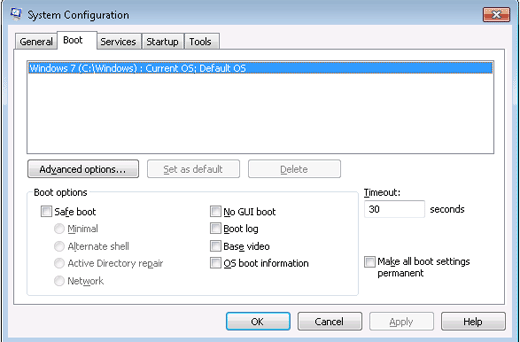
La scheda Avvio mostra le opzioni di configurazione elencate nel file delle informazioni di sistema. Qui di seguito sono descritte alcune delle opzioni della scheda BOOT.INI.
-
Quando richiesto, selezionare il disco flash USB desiderato. Minimal : disabilita la connessione di rete. Consente l’avvio nell’interfaccia utente Windows (Esplora risorse) in modalità provvisoria; vengono eseguiti solo i servizi di sistema di base.
-
Quando richiesto, selezionare il disco flash USB desiderato. Alternate shell : disabilita la connessione di rete. Consente l’avvio con il prompt dei comandi in modalità provvisoria; vengono eseguiti solo i servizi di sistema di base.
-
Quando richiesto, selezionare il disco flash USB desiderato. Riparazione Active Directory : simile a un avvio in modalità provvisoria minimo ma con Active Directory abilitata.
-
Quando richiesto, selezionare il disco flash USB desiderato. Rete : simile a un avvio in modalità provvisoria minimo ma con la rete abilitata.
- /NOGUIBOOT : la schermata di avvio di Windows viene disabilitata.
- /BOOTLOG : memorizza in un file tutte le informazioni relative alla procedura di avvio.
- /BASEVIDEO : consente l’avvio dell’interfaccia utente Windows in una modalità VGA minima.
- OS boot information : visualizza i nomi dei driver quando vengono caricati nel corso della procedura di avvio.
- Rendere permanenti tutte le impostazioni di avvio : le modifiche effettuate in Configurazione di sistema non sono registrate. Se in seguito si desidererà apportare modifiche, sarà necessario farlo manualmente. Se questa funzionalità è selezionata, la selezione di Avvio normale nella scheda Generale non sortirà alcun effetto.
- Timeout non riuscito : l’utilizzo di Msconfig può portare alla visualizzazione per trenta secondi della schermata di scelta del sistema operativo. Pertanto il tempo di avvio totale sarà più lungo di trenta secondi. Per evitare che la schermata di selezione del sistema sia visualizzata per trenta secondi all’avvio, modificare la riga del timeout in BOOT.INI impostando tale valore su zero.
Scheda Servizi
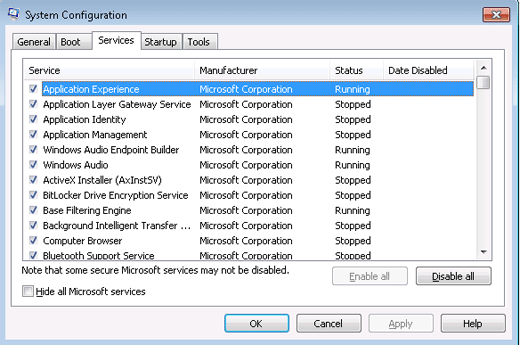
La scheda Servizi contiene un elenco dei programmi avviati o eseguiti periodicamente in Windows. Abilitare o disabilitare l’avvio dei programmi selezionando o deselezionando la casella di controllo accanto al nome di ciascun programma.
NB Disattivate solo quello di cui siete certi se proprio dovete.
Scheda Avvio
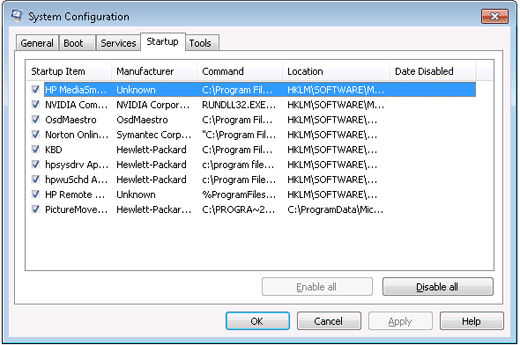
La scheda Avvio contiene un elenco delle applicazioni che vengono automaticamente avviate dopo l’avvio di Windows. Inoltre visualizza anche il loro stato corrente (In esecuzione o Interrotto). Disattivare le singole applicazioni rimuovendo il segno di spunta accanto al nome e al percorso. Alcune delle tipologie di applicazioni software avviate dalla scheda Avvio sono:
-
Software antivirus : disabilitare il software antivirus solo durante l’esecuzione delle procedure di risoluzione dei problemi. Al termine delle operazioni di risoluzione del problema, accertarsi di aver abilitato il software antivirus.
-
Programmi di gestione della tastiera : disabilitare queste applicazioni per impedire il funzionamento dei tasti multimediali estesi e della manopola di regolazione del volume.
-
Icone della barra delle applicazioni : disabilitare queste applicazioni per non visualizzare la relativa icona sulla barra delle applicazioni, accanto all’orologio.
NB Disattivate solo quello di cui siete certi se proprio dovete.
Scheda Strumenti
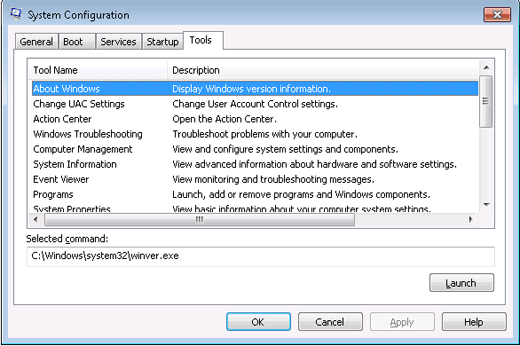
La scheda Strumenti è una scheda molto interessante, elenca gli strumenti di diagnostica o altri strumenti avanzati (msconfig non è in elenco perché e già in esecuzione) che è possibile eseguire per ottimizzare le prestazioni del computer. Per eseguire uno strumento, selezionarlo dall’elenco, quindi fare clic sul pulsante Avvia .
Ogni volta che si esegue una modifica con questo strumento è necessario fare click su applica per rendere effettive le modifiche, e successivamente riavviare il PC.